1、首先根据文字下面的教程给系统注入USB3.0的驱动,然后把启动盘插入到主板上。(不会注入,那么使用USB3.0转USB2.0扩展卡)


2、按住delete,按电源键开机。(这里是笔记本的图,其实这种东西一通百通,会一种其他的都会了。就像小编,就会一种,所有笔记本台式机都不在话下。包括Mac也是,大致过程都是一样的。小编实在不明白,为什么有些人每个电脑都要看教程才会?像小编以前14年以前电脑城上,没有看说明书的,任何一种拿来就搞定。到了程序员阶段这种东西更加简单了。毫无技术含量的,不会多实践就行了。)


3、选boot,选择boot option。


4、选择USB,然后启动模式选择传统模式,就是图二的,安全启动也关闭即可。然选f10保存退出。

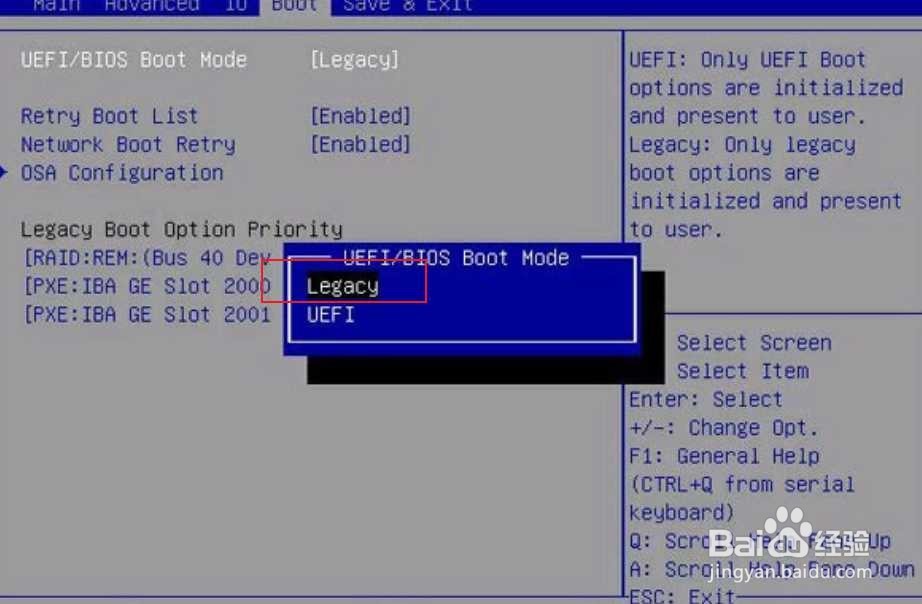
5、注入的是原版,那么点击install,选择一个系统版本。


6、点击disk0,选择new。


7、点击格式化,点击next,至此,那么就安装好了。


